TTEP.CN > 故障 >
win7系统如何关闭开机自动启动的放大镜 win7开机自启放大镜如何
win7系统如何关闭开机自动启动的放大镜 win7开机自启放大镜如何取消方法 我们在使用电脑的时候,总是会遇到很多的电脑难题。当我们在遇到了Win7取消开机自动运行放大镜功能的时候,那么我们应该怎么办呢?今天就一起来跟随TTEP的小编看看怎么解决的吧。
Win7取消开机自动运行放大镜功能的方法:
步骤如下:
1、首先第一步我们需要做的就是进入到电脑的桌面上,然后在桌面的左下角位置使用电脑的鼠标对开始菜单按钮进行点击操作,然后我们就可以看到弹出了一个选项列表的菜单,直接对里面的控制面板进行点击就可以了,继续进行下一步的操作。
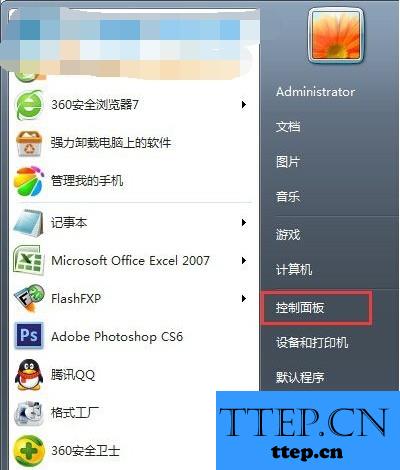
2、当我们在完成了上面的操作步骤以后,现在我们已经进入到电脑的控制面板的页面中了,在这个里面我们可以看到很多的电脑设置选项,直接对轻松访问中心进行选择就可以了,继续往下看。
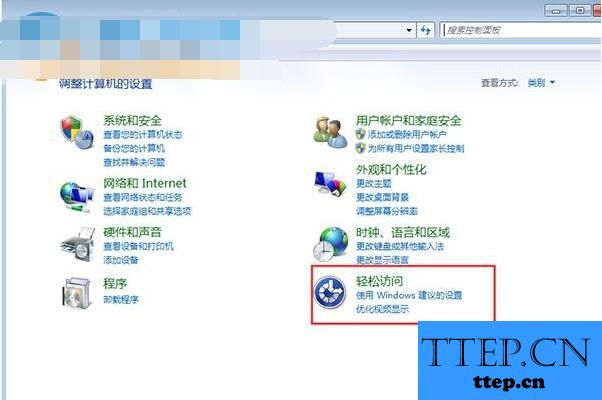
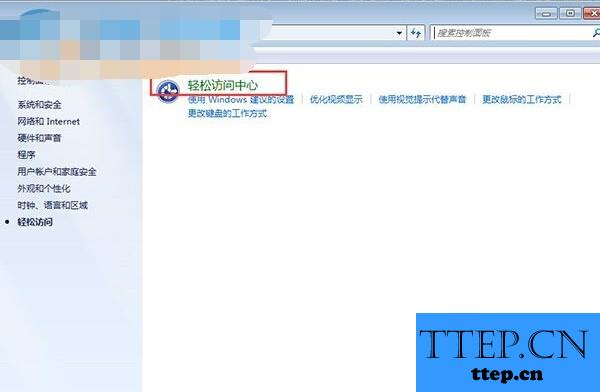
3、这一步我们需要做的就是对使计算机更易于查看进行点击。
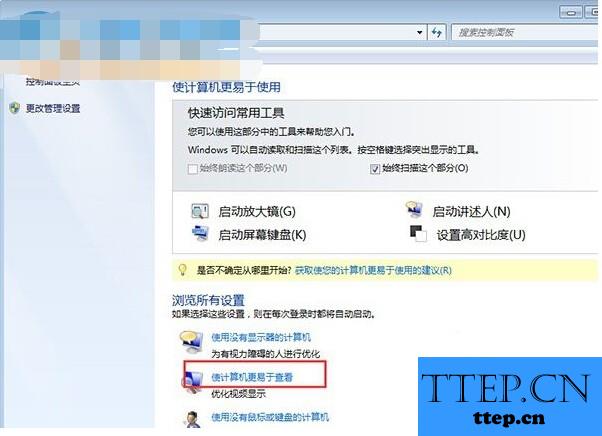
4、现在找到启用放大镜,然后对其进行取消勾选操作就可以了。
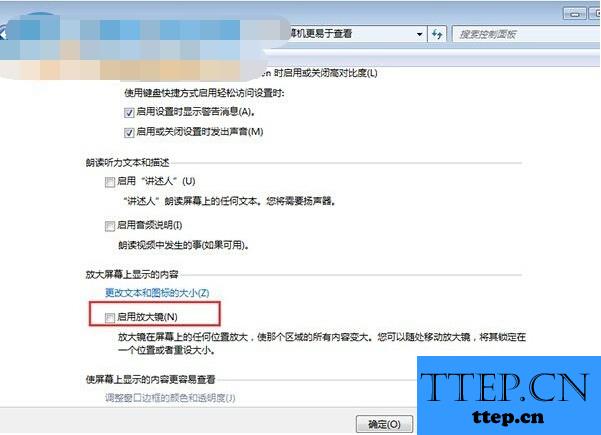
5、当我们在进行这样的操作后,就可以进行确认了,这个时候就已经关闭了。这就是全部的操作过程了,是不是很简单呢?
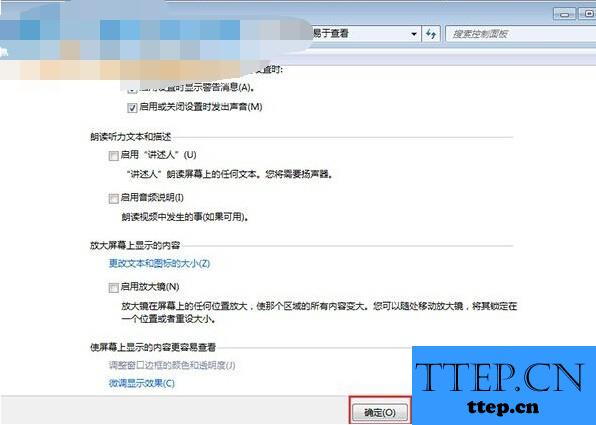
对于我们在遇到了这样的电脑难题的时候,那么我们就可以利用到上面给你们介绍的解决方法进行处理,希望能够对你们有所帮助。
Win7取消开机自动运行放大镜功能的方法:
步骤如下:
1、首先第一步我们需要做的就是进入到电脑的桌面上,然后在桌面的左下角位置使用电脑的鼠标对开始菜单按钮进行点击操作,然后我们就可以看到弹出了一个选项列表的菜单,直接对里面的控制面板进行点击就可以了,继续进行下一步的操作。
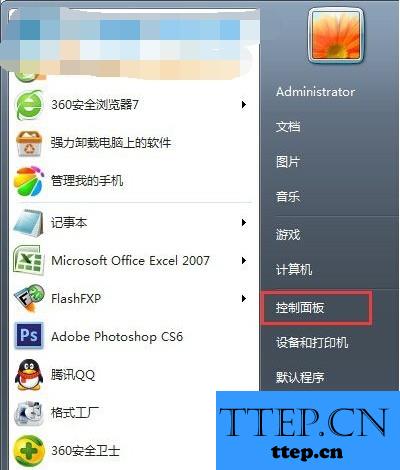
2、当我们在完成了上面的操作步骤以后,现在我们已经进入到电脑的控制面板的页面中了,在这个里面我们可以看到很多的电脑设置选项,直接对轻松访问中心进行选择就可以了,继续往下看。
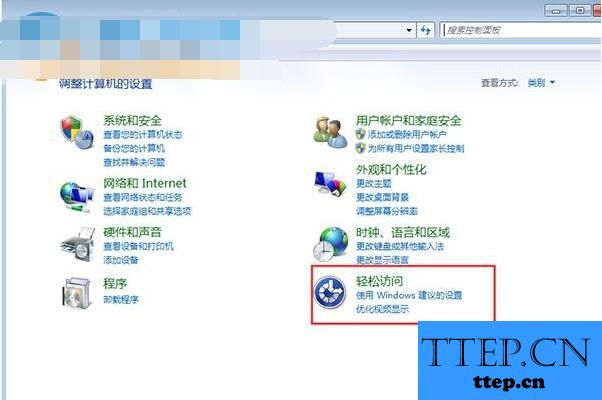
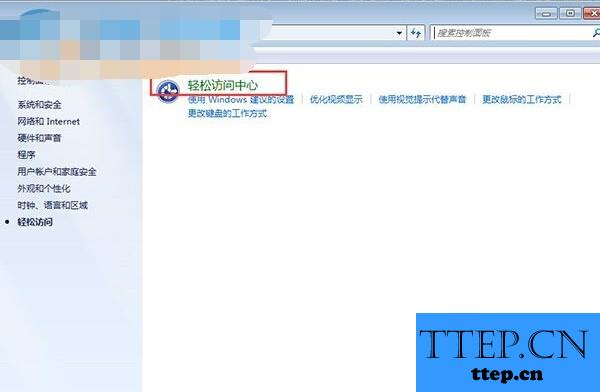
3、这一步我们需要做的就是对使计算机更易于查看进行点击。
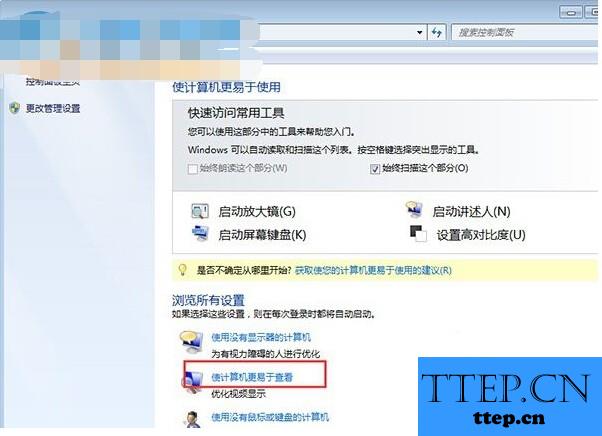
4、现在找到启用放大镜,然后对其进行取消勾选操作就可以了。
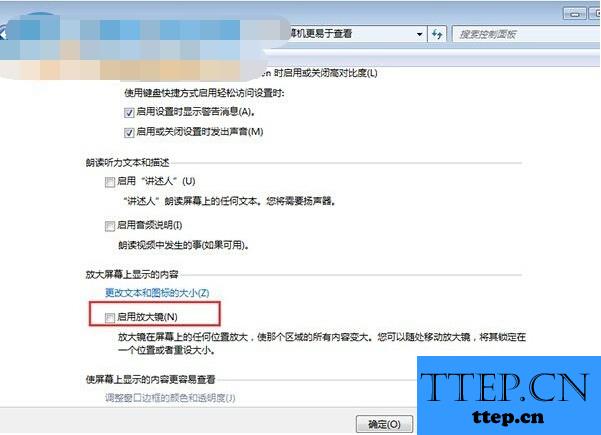
5、当我们在进行这样的操作后,就可以进行确认了,这个时候就已经关闭了。这就是全部的操作过程了,是不是很简单呢?
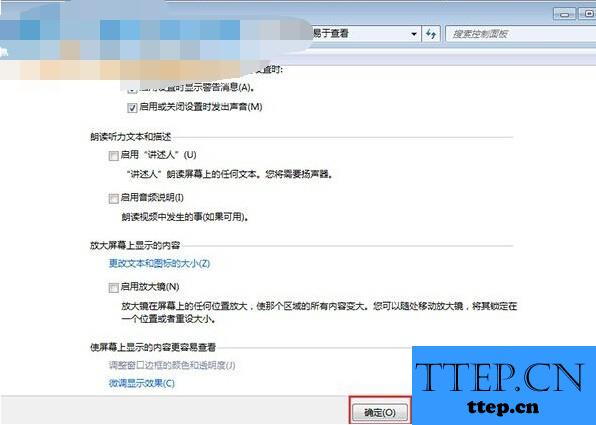
对于我们在遇到了这样的电脑难题的时候,那么我们就可以利用到上面给你们介绍的解决方法进行处理,希望能够对你们有所帮助。
- 上一篇:win10如何设置桌面自定义背景方法步骤 win10系统怎么自定义设置
- 下一篇:没有了
- 最近发表
- 赞助商链接
